Control parental en Android: qué es, activarlo, aplicaciones

El control parental en smartphones y tabletas te permite controlar la actividad de tus hijos por medio de una aplicación. Algunas de las herramientas que incluyen te permiten ver sus mensajes, bloquear apps, limitar tipos de contenido, limitar el tiempo de pantalla y geolocalizarlos en tiempo real. Aquí te contamos lo que debes saber.
Cada vez es más común que los niños tengan acceso a pantallas como tabletas o smartphones para ver contenidos, jugar videojuegos, comunicarse con sus padres, tomar clases en línea, etc. Es por este motivo que una de las principales preocupaciones de los padres es la seguridad y protección de sus hijos. Afortunadamente, en la actualidad existen aplicaciones que te permiten revisar lo que tus hijos hacen en su dispositivo, limitar el uso, ver su actividad, y más. A continuación te contamos cuáles son las mejores aplicaciones gratuitas de control parental y qué opciones incluyen.
¿Cómo funciona Google Family Link?
Comencemos por una de las aplicaciones gratuitas más completas para Android: Google Family Link. Esta aplicación te permite controlar de manera remota los dispositivos de tus hijos, ya sea un teléfono Android o una Chromebook. Para usarlo debes tener una versión de Android 4.4 KitKat o posterior (aunque también funciona con iOS 9 en adelante). Por su parte, el dispositivo de tu hijo debe tener el sistema operativo Android 7.0 Nougat o una versión posterior.
Una vez que descargas la aplicación, deberás conectarte con tu cuenta de Gmail. A continuación, podrás vincular la cuenta de Google de tu hijo para implementar las restricciones. Ten en cuenta que, si conectas el móvil a otra cuenta o creas una nueva para tu hijo, deberás hacer la configuración de nuevo. Para empezar a usarla sigue estos pasos:
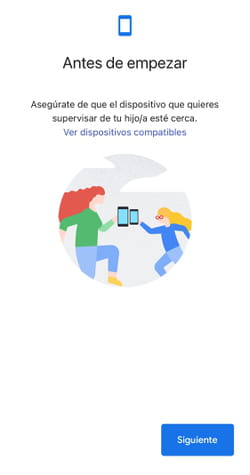
- Conéctate a tu cuenta de Google y ten a la mano el dispositivo en el que quieras aplicar el control parental.
- Desde el móvil o Chromebook de tu hijo, ve a Ajustes. En dispositivos Android, selecciona Google > Controles parentales.
- Sigue los pasos para configurar los controles parentales, luego haz clic en Hecho.
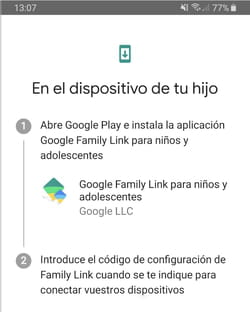
- Cuando hayas descargado la app en el dispositivo de tu hijo, inicia sesión con su cuenta de Google (Gmail). Cuando te pregunte si quieres añadirlo al grupo familiar administrado por el padre o tutor, pulsa en el botón Unirse. Confirma nuevamente en la siguiente pantalla, haciendo clic en Permitir.
- Una vez que los dispositivos estén conectados, puedes activar el Manejo de perfil desde tu celular aceptando las condiciones de uso y haciendo clic en Activar.
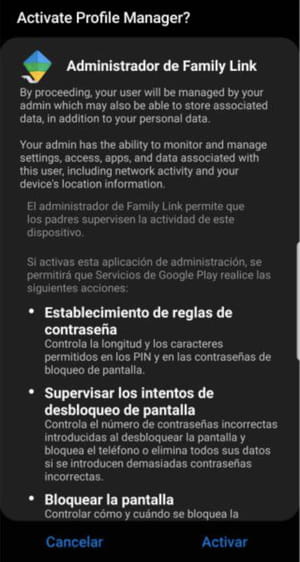
- En la siguiente etapa podrás revisar las aplicaciones del dispositivo de tu hijo, y autorizarlas o bloquearlas según lo veas necesario.
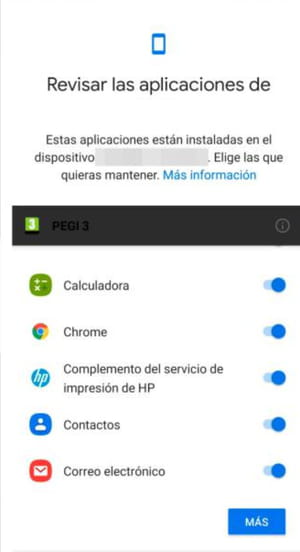
- Otras opciones que podrás activar son:
Ubicación: podrás activar la ubicación del dispositivo, así como ver el historial de ubicaciones previas.
Historial de navegación: tendrás acceso al historial de búsqueda de Google, YouTube y otras aplicaciones.
Tiempo de pantalla: podrás ver el tiempo de uso de pantalla catalogado por aplicaciones.
Uso de aplicaciones: tendrás la posibilidad de validar o denegar las descargas y el acceso a las aplicaciones de tu elección, así como programar un tiempo de uso.
Ajustes de dispositivo: podrás administrar los permisos de las cuentas vinculadas, gestionar las descargas y más.
¿Cómo es la aplicación FamilyTime?
La app FamilyTime te permite, entre otras cosas, gestionar el tiempo de pantalla con horarios establecidos, fijar la hora de acostarse para que tus hijos no puedan usar su teléfono o tableta, y hora de tarea para que no se distraigan de sus responsabilidades escolares. También podrás bloquear contenido para adultos, activar la búsqueda segura y poner filtros de internet para proteger a tu familia de páginas maliciosas o inapropiadas. Como plus, también te permite ver en tiempo real la velocidad al volante en caso de que tus hijos adolescentes tengan auto.
La app te deja conectar varios dispositivos y compartir el control parental con tu pareja, parientes o cuidador de tus hijos, sin tener que configurar cada cuenta individualmente. Además, será imposible para los menores desinstalar la app de su teléfono. Esta aplicación cuenta con una versión Premium que te da la posibilidad de registrar sitios de geolocalización ilimitados (por ejemplo, la escuela, casa, piscina), acceder al historial de llamadas y mensajes de 3 meses atrás, personalizar las reglas de uso de los dispositivos, y más. El plan Premium anual tiene un costo de 68 dólares.
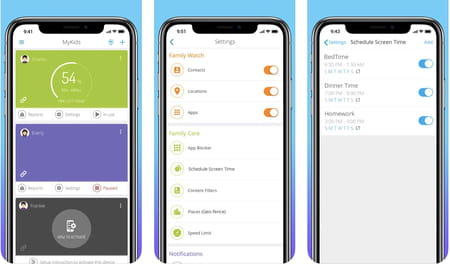
¿Qué es Qustodio y cómo funciona?
Al igual que las aplicaciones anteriores, Qustodio te permite rastrear la actividad de uno o varios dispositivos, filtrar los resultados de búsquedas y aplicaciones para que solo puedan acceder a contenidos adecuados para su edad, establecer límites de tiempo para el uso tanto del móvil como de ciertas aplicaciones, revisar listas de contactos y mensajes, utilizar la geolocalización, y más. Como punto fuerte de la app, cuenta con un botón de alerta para enviar un SOS si necesitan tu ayuda.
La versión gratuita de esta app te permite monitorear un solo dispositivo y acceder a funciones limitadas de control parental. Existen diferentes tipos de suscripción para familias o colegios, que van desde los 42,95€ al año para conectar 5 dispositivos.
Descargar Qustodio Control Parental
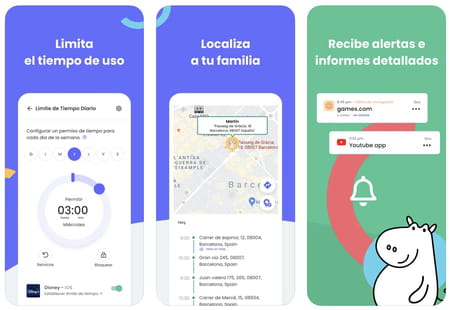
¿Qué incluye la app Norton Family?
El popular antivirus Norton cuenta también con su propia aplicación de control parental. Dentro de sus funcionalidades encontramos el control de tiempo de pantalla, la posibilidad de permitir ciertos sitios durante el tiempo de estudios (por ejemplo, para acceder únicamente a las herramientas que necesiten para completar sus deberes), geolocalizar los dispositivos de tus hijos y recibir notificaciones cuando lleguen a su escuela u hogar, además de recibir reportes sobre el tiempo de uso, entre otras.
Esta aplicación tiene un modo de prueba gratuita de 30 días, para el cual solo basta con crear una cuenta; después de este lapso tiene un costo de 39,99€ al año. Está disponible para sistemas Android y iOS.
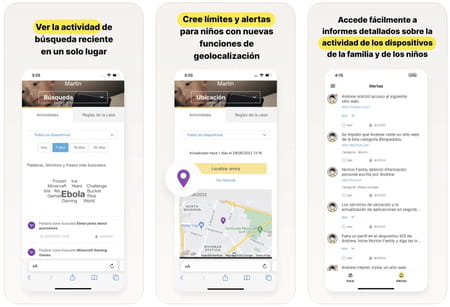
¿Qué es Kaspersky SafeKids y cómo funciona?
Al igual que Norton, la empresa de ciberseguridad Kaspersky no podía quedarse atrás y ha lanzado una aplicación de control parental con la garantía de calidad que tienen sus demás productos. Esta app te permite controlar el acceso a aplicaciones y búsquedas en internet, dar seguimiento a la actividad de tu hijo y activar la geolocalización, en general las mismas funciones disponibles en otras apps. El punto fuerte es su precio, ya que solo cuesta 19,99 dólares al año, con dispositivos ilimitados. Además, el sitio suele ofrecerte cupones adicionales de descuento, por lo que vale la pena darse una vuelta si estás pensando en implementar este tipo de herramienta en tu hogar.
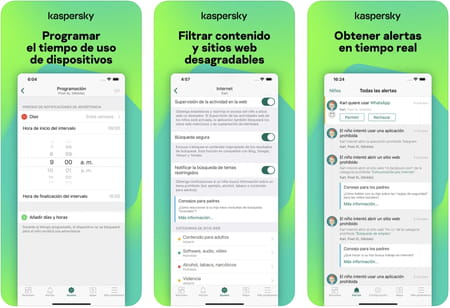
¿Qué ofrece Secure Kids?
Secure Kids tiene una interfaz bastante sencilla y amigable para controlar a distancia los dispositivos de tus hijos. Además de contar con las restricciones de búsqueda, alarmas, sitios y tiempo de uso, cuenta con un botón de emergencia y puede bloquear llamadas de ciertos números para ayudar a los padres a establecer límites en el uso del celular. La versión gratuita te permite monitorear un solo dispositivo, mientras que la versión Premium para 5 dispositivos cuesta 29,95€ al año.
Descargar SecureKids Control Parental
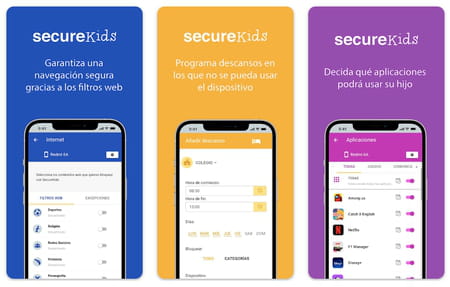
¿Cómo funciona Kids Place?
Al igual que las aplicaciones anteriores, Kids Place permite controlar el uso de los dispositivos móviles de tu elección, bloquear aplicaciones, instaurar la búsqueda segura en internet, entre otras. Uno de sus puntos fuertes, y que la vuelve apta para niños pequeños, es que cuenta con opciones como reiniciar una aplicación que ha sido cerrada por accidente, bloquear las descargas y las compras asociadas a aplicaciones de juegos, así como bloquear las llamadas y mensajes según tu conveniencia.
Descargar Control Parental de Kids Place
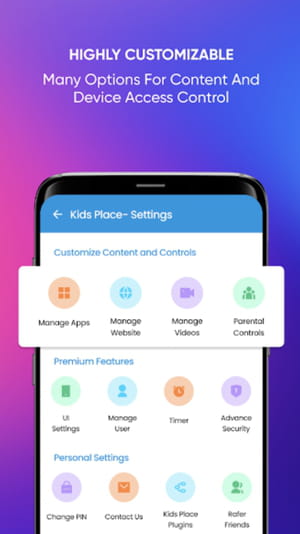
¿Qué opciones de control parental ofrece MMGuardian?
Por último, tenemos la aplicación MMGuardian Control Parental con tiempo de pantalla, seguimiento de ubicación, gestión de contactos, supervisión de mensajes y, lo que es interesante, detección de fotos. Esta última herramienta detectará de manera inmediata cualquier imagen inapropiada que se comparta en el dispositivo de tu hijo y te enviará una notificación. También cuenta con un informe de actividades de las principales redes sociales, como Instagram, Snapchat, Messenger y TikTok. Esta app cuenta con un período de prueba gratuita de 14 días, después del cual tiene un costo de 59,99€ al año.

